Der Dateiaustausch erfolgt im PDF-Format auf individueller und Unternehmensebene. Dieses Format ist weithin zugänglich und formell, so dass die Menschen es bevorzugen, Daten über dieses Format auszutauschen. Die Zugänglichkeit einer PDF-Datei kann erhöht werden, wenn wir alle Methoden dazu verstehen, wie man PDF-Dateien per E-Mail versendet. In diesem Artikel werden die verschiedenen Möglichkeiten der gemeinsamen Nutzung von PDF-Dateien auf verschiedenen Plattformen erörtert.
In diesem Artikel
Teil 1. Anleitung zum Senden von Dateien mit Gmail
Gmail ist die meistgenutzte Plattform für den E-Mail-Austausch und bietet im Vergleich dazu eine hohe Geschwindigkeit für den Dateiaustausch. Sie können mit dieser Plattform eine E-Mail verfassen und dabei von der mitgelieferten Schriftarten-Bibliothek profitieren. Um einen maximalen Dateischutz zu gewährleisten, können Sie den vertraulichen Modus aktivieren oder Ihre Signaturen hinzufügen. Um mehr über die Optionen zu erfahren, die in Gmail verwendet werden können, folgen Sie den nachstehenden Schritten:
Schritt 1
Öffnen Sie Gmail im Internet und klicken Sie auf die obere linke Ecke, um im nächsten Fenster eine E-Mail zu verfassen. Geben Sie die E-Mail-Adresse des Empfängers in das Feld "An" ein und fügen Sie einen "Betreff" hinzu, um den Zweck Ihrer E-Mail zu verdeutlichen.
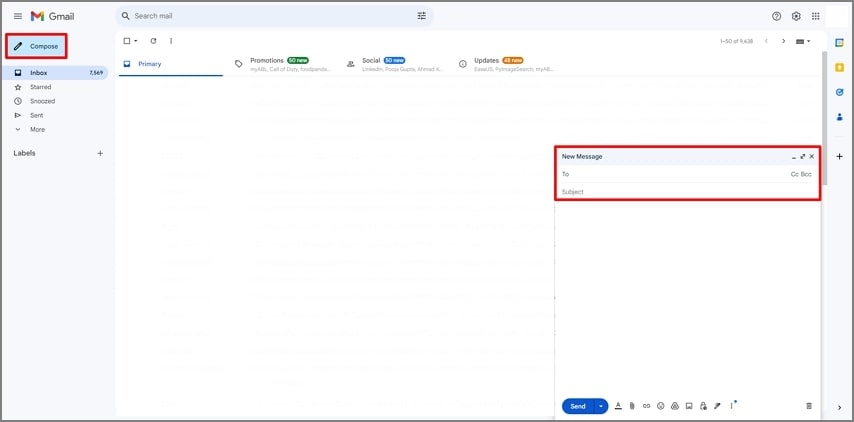
Schritt 2
Klicken Sie auf das "Dateien anhängen" Symbol, um das Gerät zu durchsuchen und das PDF Ihrer Wahl hochzuladen. Wenn die Datei größer als 25 MB ist, wird Ihr Dokument als Link auf Google Drive freigegeben. Klicken Sie abschließend auf die Dropdown-Schaltfläche von "Senden", um eine E-Mail zu planen oder das PDF-Dokument sofort an den gewünschten Empfänger weiterzuleiten.
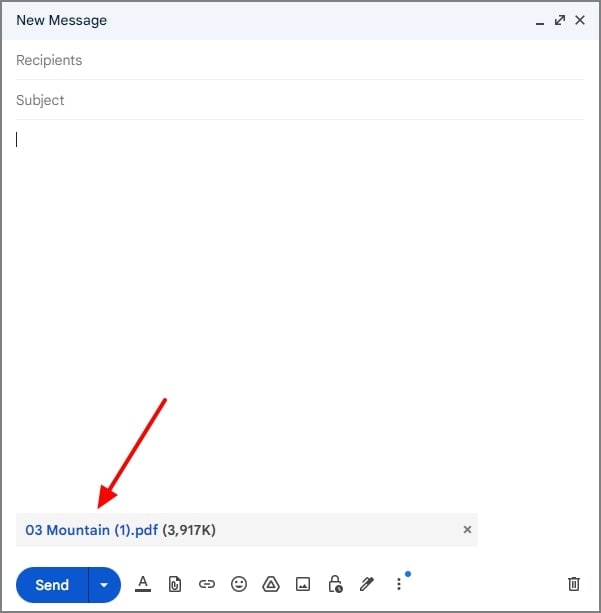
Teil 2. Die Schritte zum Senden von PDFs über Outlook
Mit seinem Cloud-Speicherdienst OneDrive ermöglicht Outlook die gemeinsame Nutzung großer Dateien auf allen Geräten. Wenn das PDF größer als 20 MB ist, wird es als Link über den Cloud-Speicher freigegeben. Auf dieser Plattform können Sie auch ein Bild oder einen einfachen Text teilen. Die folgenden Schritte müssen Sie befolgen, wenn Sie wissen möchten, wie Sie ein PDF per E-Mail versenden können.
Schritt 1
Suchen Sie die Web-Version von Outlook und wählen Sie die Schaltfläche "Neue E-Mail", um eine E-Mail in einem neuen Fenster zu erstellen. Wählen Sie die E-Mail-Adressen der Empfänger aus und gehen Sie zum Dropdown-Menü "Datei anhängen" in der Symbolleiste.
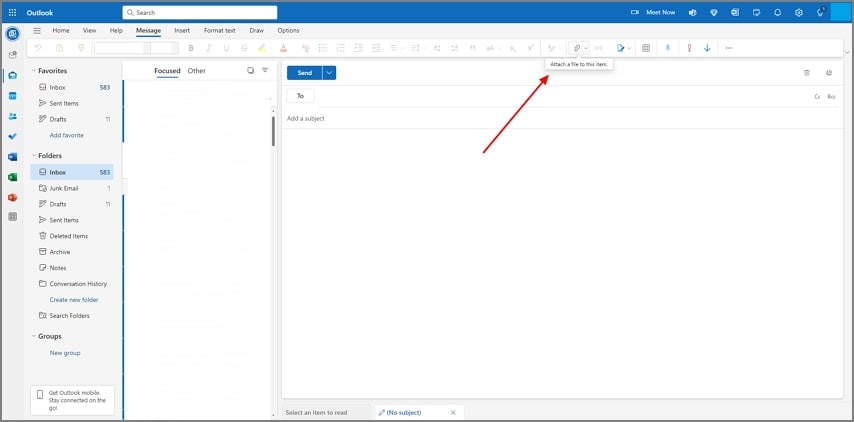
Schritt 2
Während Sie die Datei in Ihrem Browser auswählen, fügen Sie den Betreff in das "Betreff" Feld ein und geben Sie eine Beschreibung der freigegebenen Datei in das Textfeld E-Mail ein. Greifen Sie auf die "Senden" Dropdown-Schaltfläche zu, um den Zeitpunkt für die E-Mail zu planen oder senden Sie sie sofort, indem Sie auf "Senden" klicken.
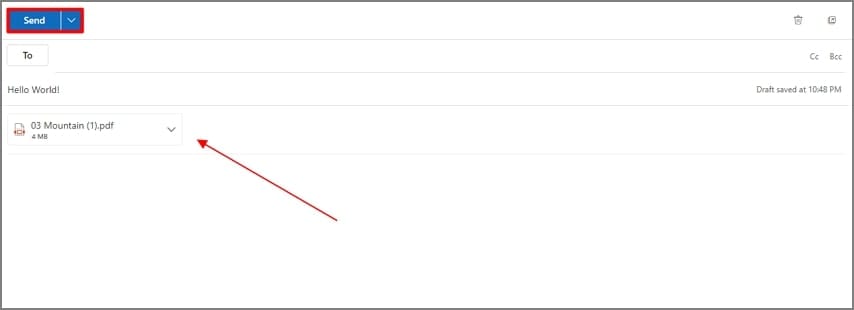
Teil 3. Die grundlegende Methode zum Versenden von PDFs mit Yahoo verstehen
Sie können eine E-Mail verfassen und die wichtigsten Punkte mit der fetten Schriftart hervorheben oder die Textgröße vergrößern. Neben der Freigabe eines PDF-Dokuments können Sie Yahoo auch verwenden, um eine URL freizugeben oder um ein Bild zu versenden. Um eine PDF-Datei über Yahoo zugänglich zu machen, führen Sie die folgenden Schritte aus:
Schritt 1
Um ein PDF-Dokument per E-Mail über Yahoo zu versenden, gehen Sie auf die Webseite von Yahoo Mail und verwenden Sie die "Verfassen"-Schaltfläche in der oberen linken Ecke, um ein E-Mail-Fenster zu öffnen. Geben Sie die erforderlichen E-Mail-Adressen ein und klicken Sie auf die Schaltfläche "Dateien anhängen", um ein PDF von Ihrem Gerät hochzuladen.
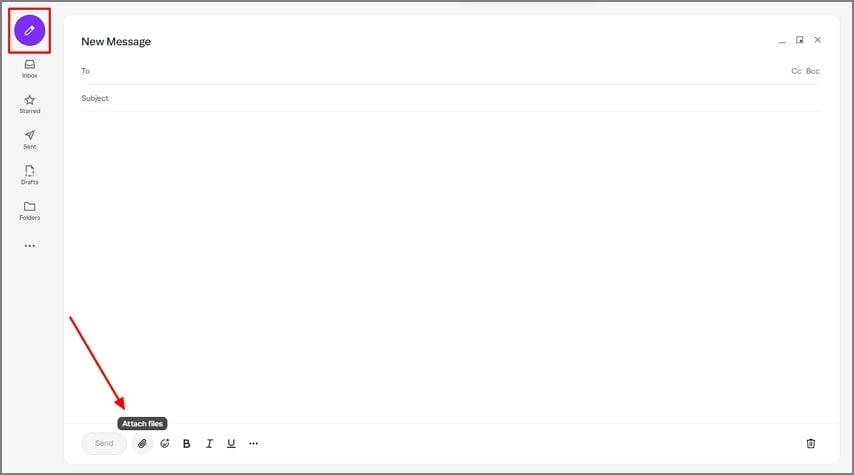
Schritt 2
Während das PDF hochgeladen wird, fügen Sie im "Betreff" den Betreff und mit "CC" die Empfänger hinzu. Sie können eine Beschreibung der PDF-Datei in das Textfeld schreiben und auf die "Senden"-Schaltfläche klicken, um die E-Mail zu versenden.
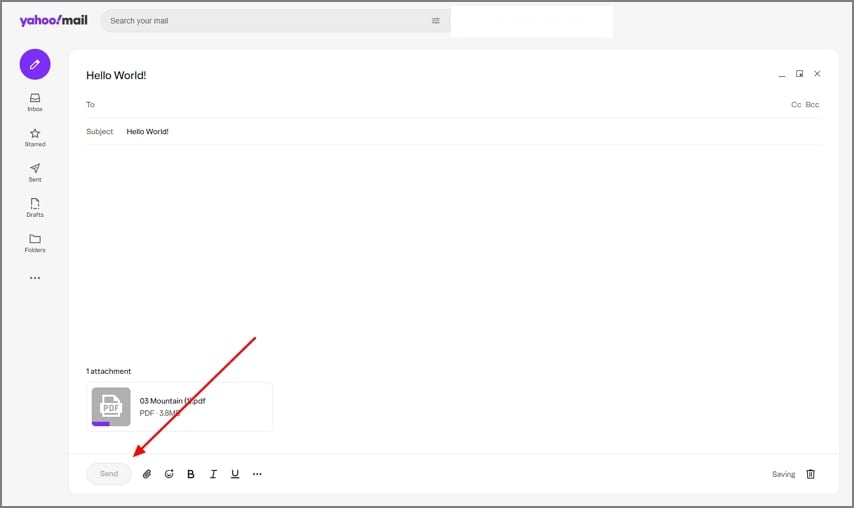
Teil 4. Der richtige Weg zum Versenden von PDFs: PDFelement
Sie müssen nicht nur wissen, wie Sie ein PDF per E-Mail oder auf andere Weise versenden können, sondern auch eine effiziente Methode kennen. Die Verwendung von PDFelement zur Freigabe Ihrer PDFs kann die Produktivität steigern, da der integrierte Cloud-Speicher den Benutzern die vollständige Kontrolle über ihre Dokumente ermöglicht. Mit diesem PDF Editor können Sie Ihre PDFs, die Sie mit mehreren Personen teilen, mit Anmerkungen versehen und die Live-Reviews verfolgen.
Neben der Speicherung in der Cloud können Sie mit dem KI-Assistenten auch mit PDF-Dateien interagieren. Wenn Ihre PDF-Datei vertrauliche Informationen enthält, können Sie sie in PDFelement mit Passwörtern schützen. Außerdem können Sie bei juristischen Dokumenten Ihre elektronischen Signaturen hinzufügen, ohne den Inhalt oder das Format Ihres Originaldokuments zu verändern. Folgen Sie der nachstehenden Anleitung, um besser zu verstehen, wie PDFelement mit seinem integrierten Cloud-System funktioniert.
 G2-Wertung: 4.5/5 |
G2-Wertung: 4.5/5 |  100 % Sicher |
100 % Sicher |Schritt 1 Öffnen Sie das PDF in der heruntergeladenen Software
Laden Sie die Software von der offiziellen Webseite herunter, um den Freigabeprozess über PDFelement zu starten. Klicken Sie dann in der oberen Ecke des Fensters auf die Registerkarte "PDF öffnen", um Ihr PDF in die Software hochzuladen.
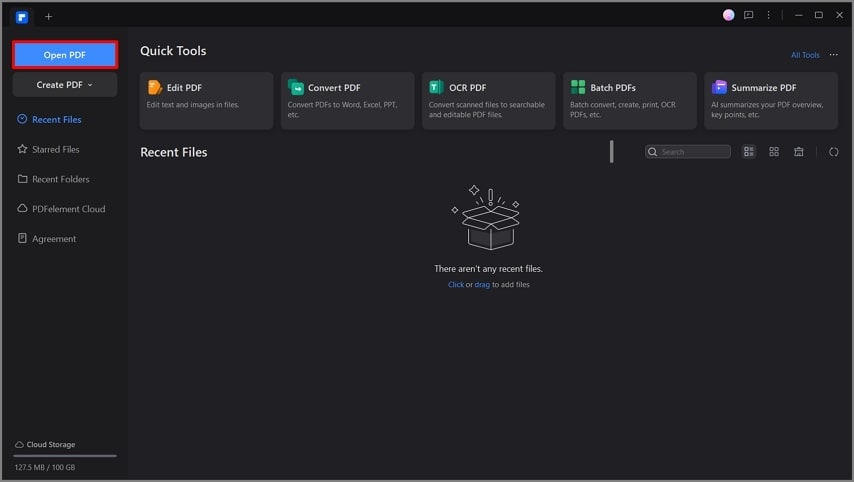
Schritt 2 Hochladen der PDF-Datei in die PDFelement Cloud
Sobald Ihr PDF hochgeladen ist, gelangen Sie zu einem neuen Bearbeitungsfenster, in dem Sie Ihr PDF-Dokument bearbeiten können. Klicken Sie dann auf die "Cloud"-Schaltfläche in der rechten Ecke des Fensters, um das PDF-Dokument in die PDFelement Cloud hochzuladen.
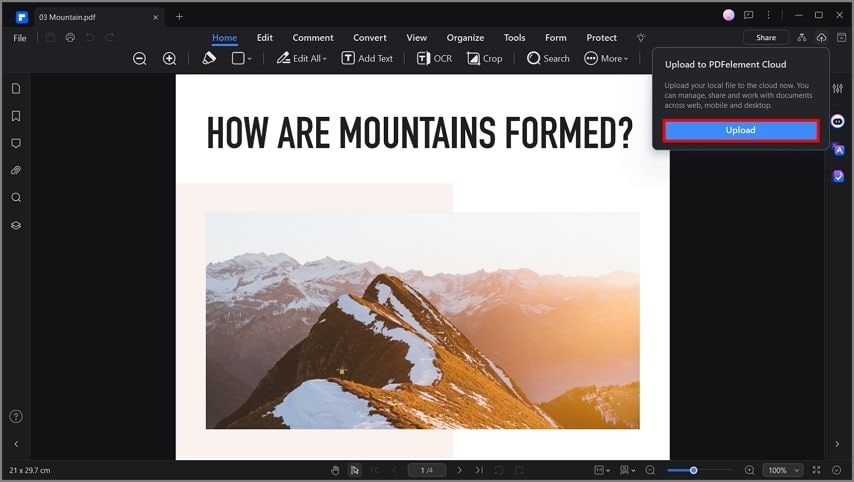
Schritt 3 Klicken Sie auf dem Hauptbildschirm auf die Registerkarte PDFelement Cloud
Da sich Ihre Datei nun in der PDFelement Cloud befindet, kehren Sie zur Oberfläche der Software zurück und navigieren Sie zur Registerkarte "PDFelement Cloud" in der linken Navigationsleiste.
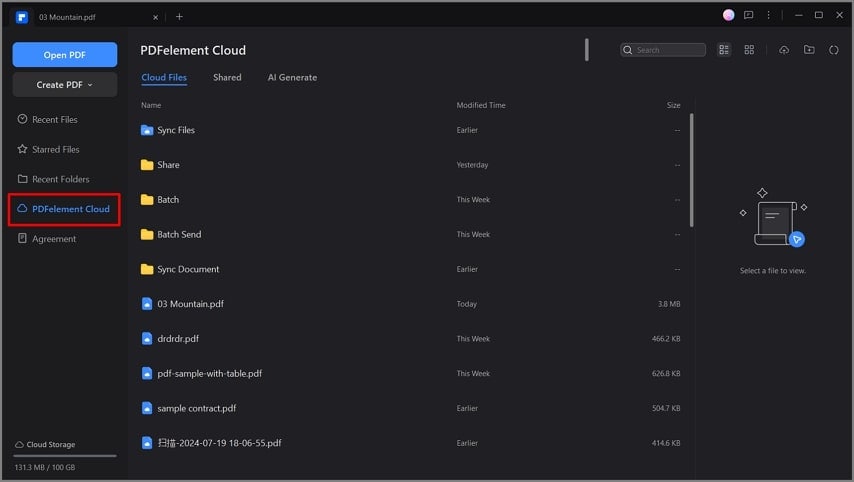
Schritt 4 Kopieren Sie den erstellten Link, um das PDF-Dokument freizugeben
Wenn Sie das PDF-Dokument gefunden haben, klicken Sie auf das "Teilen"-Symbol neben der Datei, um ein kleines Dialogfeld zum Teilen zu öffnen. Gehen Sie dann auf die Registerkarte "Link" in der Box, um einen Link zu erstellen, klicken Sie auf den "Link kopieren"-Schalter und senden Sie den Link an Ihr Team.
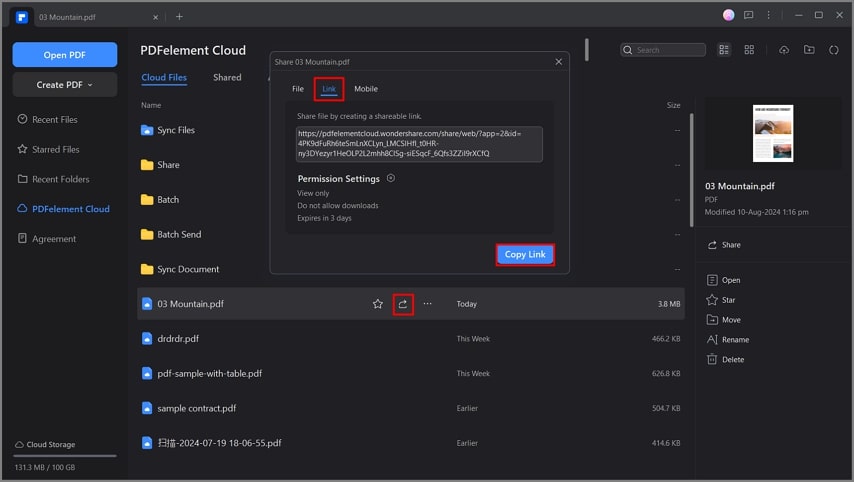
Teil 5. Vergleichender Überblick über alle besprochenen Sharing-Methoden
Nachdem wir uns nun damit beschäftigt haben, wie man ein PDF an eine E-Mail-Adresse sendet und die drei anderen Freigabemethoden kennengelernt haben, lassen Sie uns die Vor- und Nachteile der einzelnen Methoden abwägen. Dieser Abschnitt hilft Ihnen dabei, die beste Methode für Ihre Bedürfnisse zu wählen.
| Methoden | Vorteile | Nachteile |
| PDFelement |
|
- |
| Gmail |
|
Hat einen begrenzten Speicherplatz von nur 15 GB, der von allen Google-Diensten gemeinsam genutzt wird. |
| Outlook |
|
Die Oberfläche kann für Anfänger eine Herausforderung sein. |
| Yahoo |
|
Weniger häufige Updates und Funktionen im Vergleich zu anderen Methoden. |
Teil 6. Tipps zur Freigabe von PDFs
Wenn Sie Ihre PDF-Dateien über das Internet weitergeben möchten, sollten Sie unabhängig von der von Ihnen gewählten Methode einige grundlegende Dinge beachten. Im Folgenden finden Sie einige Tipps, die Sie bei der Freigabe von PDFs beachten sollten:
- Stellen Sie die Kompatibilität sicher: Bevor Sie die Dokumente weitergeben, sollten Sie Ihr PDF auf mehreren Geräten und Plattformen testen, um sicherzustellen, dass es bei allen Empfängern korrekt angezeigt wird.
- Große Dateien komprimieren: Benutzer können ihre PDFs komprimieren, um die Dateigröße zu verringern, so dass sie leichter weitergegeben und heruntergeladen werden können, ohne dass die Formatierung des Dokuments beeinträchtigt wird.
- Verwenden Sie einen Passwort-Schutz: Wenn Sie vertrauliche Informationen weitergeben, müssen Sie ein solides Passwort für Ihr PDF verwenden, um zu kontrollieren, welche Empfänger den Inhalt sehen können.
- Berechtigungen prüfen und festlegen: Wenn Sie eine PDF-Datei per E-Mail oder auf anderem Wege versenden, können Sie die Berechtigungen für das PDF-Dokument so einstellen, dass das Bearbeiten, Drucken oder Kopieren eingeschränkt wird, um die Integrität Ihrer PDF-Datei zu wahren, während Sie die PDF-Datei per E-Mail oder auf anderem Wege versenden.
- Dokumentenzugriff verfolgen: Verwenden Sie die Funktionen zur Verfolgung, um zu überwachen, wer Ihr freigegebenes PDF öffnet, bearbeitet oder herunterlädt. So erhalten Sie einen Einblick in die Aktivität und den Zugriff auf Dokumente.
 G2-Wertung: 4.5/5 |
G2-Wertung: 4.5/5 |  100 % Sicher |
100 % Sicher |Fazit
Wir haben uns mit den Vor- und Nachteilen befasst, um zu verstehen, wie man eine PDF-Datei an eine E-Mail über Outlook, Yahoo oder PDFelement sendet. Wenn Sie jedoch ein Tool suchen, mit dem Sie Ihre PDF-Datei verbessern können, bevor Sie sie weitergeben, ist PDFelement die erste Wahl. Seine umfassenden Funktionen ermöglichen es Anwendern, ihre Interaktion mit PDF-Dokumenten zu verbessern und ihre Anforderungen auf einer einzigen Plattform zu erfüllen.




